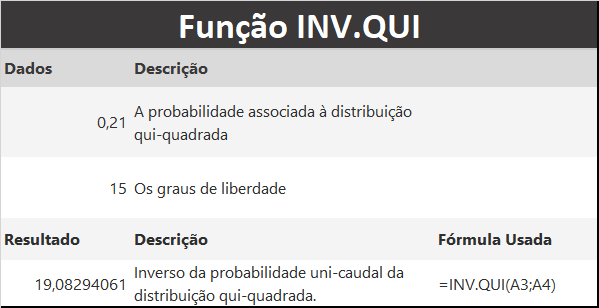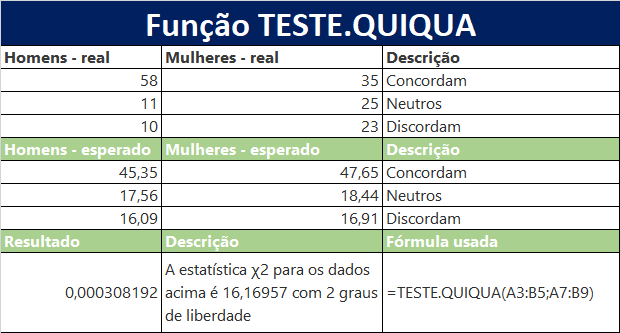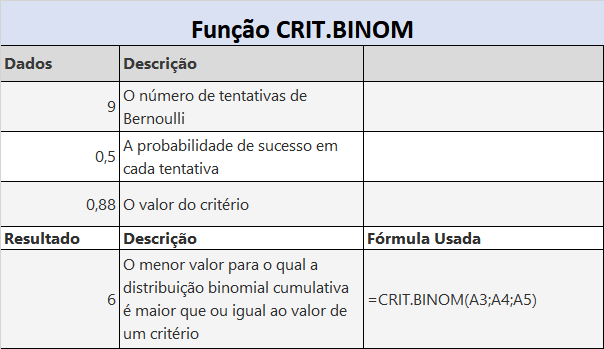A função Excel DISTT calcula a Distribuição T de Student , que é uma distribuição de probabilidade contínua que é freqüentemente usada para testar hipóteses em pequenos conjuntos de dados de amostra.
Nota: para as versão mais novas do Excel, esta função foi substituída, mas ainda pode funcionar em algumas versões do Excel. Testes feitos com Excel 2016, ela ainda funciona, por isso colocamos nenhum exemplo aqui.
A sintaxe da função DISTT é:
DISTT(x,graus_liberdade,caudas)
A sintaxe da função DISTT tem os seguintes argumentos:
X Obrigatório. O valor numérico em que se avalia a distribuição.
Graus_liberdade Necessário. Um número inteiro indicando o número de graus de liberdade.
Caudas Obrigatório. Especifica o número de caudas da distribuição a ser retornado. Se Caudas = 1, DISTT retornará a distribuição unicaudal. Se Caudas = 2, DISTT retornará a distribuição bicaudal.
1 - Retorna a distribuição unilateral.
2 - Retorna a distribuição de duas colas.

Copie o exemplo a seguir, cole em uma nova planilha de Excel, na célula A1 e exclua os apóstrofos, se existirem antes do sinal de igual ( = ).
| Função DISTT | ||
|---|---|---|
| Dados | Descrição | |
| 2,9599 | O valor em que a distribuição deve ser avaliada | |
| 60 | Os graus de liberdade | |
| Fórmula | Descrição | Fórmulas Usadas |
| 0,00440 | A distribuição bicaudal - por cento | =DISTT(A3;A4;2) |
| 0,00220 | Distribuição unicaudal - por cento | =DISTT(A3;A4;1) |
Observe que a função Excel Tdist não permite que o argumento x seja <0. Portanto, se você deseja calcular a Distribuição T de Student para valores de x que são <0, você deve usar as relações:
DISTT(-x, df, 1) = 1 - DISTT(x, df, 1)
e
DISTT(-x, df, 2) = DISTT(x, df, 2)